รับกลับแท็บที่ปิดอย่างง่ายดาย (ด้วยตนเองหรืออย่างอื่น) บน Chrome
เบ็ดเตล็ด / / February 15, 2022
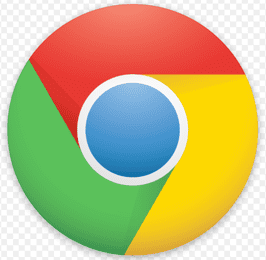
การเบราซ์แบบแท็บเมื่อไม่กี่ปีที่ผ่านมาทำให้การวิจัยทางอินเทอร์เน็ตง่ายขึ้น แต่ก็ยุ่งยาก ง่ายกว่าเพราะคุณสามารถเปิดแท็บเบราว์เซอร์ได้หลายแท็บในหน้าต่างเดียวกัน ยุ่งยากเพราะความจำเสื่อม (โดยเฉพาะใน Chrome) และถ้าคุณทำหายโดยไม่ได้ตั้งใจ (ไม่ใช่เรื่องแปลก) ความหงุดหงิดรอคุณอยู่ หากคุณพบว่าตัวเองอยู่ในซุปที่คล้ายกันนี่คือ
วิธีเปิดแท็บที่ปิดโดยไม่ตั้งใจ
หรือกู้คืนแท็บที่ปิดล่าสุด
. สิ่งนี้อาจไม่ได้ผลเสมอไป
หากโชคของคุณแย่ลง Chrome ของคุณอาจหยุดทำงานพร้อมกันโดยไม่ทราบสาเหตุบางประการที่ทำให้ไม่สามารถใช้งานเซสชันทั้งหมดได้ คุณสามารถดำดิ่งลงไปในประวัติเบราว์เซอร์และพยายามค้นหาแท็บที่เพิ่งปิดไป แต่เรามีทางออกที่ดีกว่าสำหรับคุณ
เคล็ดลับเด็ด: คุณอาจต้องการที่จะเรียนรู้ วิธีคืนค่าแท็บและบันทึกกลุ่มแท็บใน Google Chrome.
ถังรีไซเคิลเป็นส่วนขยายที่สวยงามสำหรับ Chrome ที่ไม่เพียงแต่บันทึกแท็บที่หายไป แต่ยังรวมถึงแท็บที่คุณปิดด้วยตนเองด้วย ความงามของที่นี่คือ ถ้าคุณรู้ว่าไม่ควรปิด คุณสามารถดึงกลับได้ทันที และนี่ดีกว่าประวัติเริ่มต้นของ Chrome เพราะนั่นเป็นชุดของแท็บทั้งหมดที่คุณเยี่ยมชม และนั่นก็หมายถึงความยุ่งเหยิงมากมายที่ต้องจัดการเมื่อค้นหาแท็บที่คุณปิด ในทางกลับกัน ส่วนขยายนี้รวบรวมเฉพาะแท็บที่ปิด ด้วยตนเองหรืออย่างอื่น และด้วยเหตุนี้จึงเสนอวิธีแก้ปัญหาที่ง่ายกว่า
เรามาดูรายละเอียดกันดีกว่า
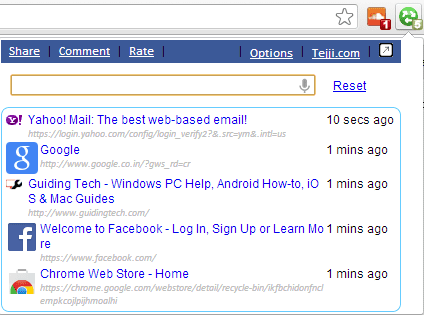
ก่อนอื่นให้ไปที่ หน้า Chrome เว็บสโตร์สำหรับถังรีไซเคิล และติดตั้งส่วนขยายในเบราว์เซอร์ของคุณ เมื่อขั้นตอนการติดตั้งเสร็จสมบูรณ์ คุณจะได้รับแจ้งและเห็นไอคอนสีเขียวกลมที่ด้านบนขวาของเบราว์เซอร์ (ดูภาพด้านล่าง)
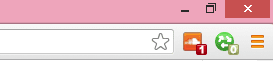
ไอคอนนั้นแสดงถึงถังรีไซเคิลของคุณ อย่าไปตามชื่อมันไม่ใช่ถังขยะสำหรับเบราว์เซอร์ของคุณ ในการเริ่มต้น ฉันแนะนำให้คุณตั้งค่ากำหนดของคุณ นี่คือวิธีการทำเช่นนั้น
ขั้นตอนที่ 1: คลิกที่ไอคอนเพื่อเปิดเมนู จากนั้นคลิกที่ ตัวเลือก ลิงค์
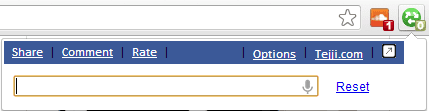
ขั้นตอนที่ 2: หน้าตัวเลือกจะปรากฏขึ้น คุณมีสามสิ่งที่ต้องตั้งค่า:
- คุณสามารถเลือกไอคอนที่ดูดีสำหรับคุณ
- คุณสามารถกำหนดจำนวนหน้าหรือแท็บที่จะบันทึกได้
- คุณสามารถเปิด/ปิดการบันทึกแท็บได้
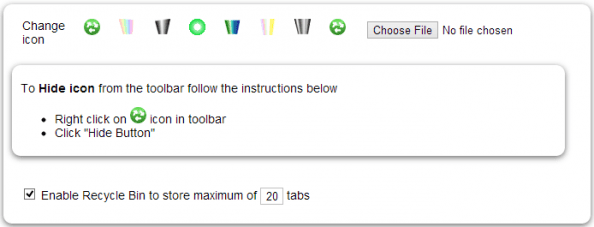
หากต้องการคืนค่าการตั้งค่าหรือทำให้ตัวนับแท็บเป็นศูนย์ เพียงแตะ รีเซ็ต ปุ่มบน ตัวเลือก หน้าหนังสือ.
หากคุณต้องการลบส่วนขยายของ Chrome หรือต้องการซ่อนไอคอนไม่ให้ปรากฏบนแถบเครื่องมือ คุณสามารถทำได้โดยคลิกขวาที่ไอคอน ด้านล่างนี้คือตัวเลือกในเมนูบริบท

สิทธิประโยชน์เพิ่มเติม
- ตัวเลขบนไอคอนทำงานเป็นตัวบ่งชี้เพื่อบอกคุณว่ามีหน้าอยู่ในที่เก็บถังรีไซเคิลกี่หน้า
- หากคุณมีแท็บจำนวนมากในที่เก็บและคุณต้องการเปิดใช้บางอย่าง คุณลักษณะการค้นหาจะทำงานได้ดี
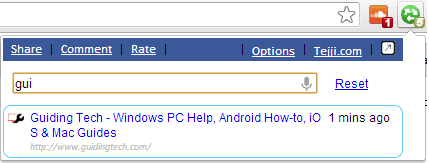
บทสรุป
ตรงกันข้ามกับชื่อถังรีไซเคิลเป็นเครื่องมือที่ยอดเยี่ยมในการจัดเก็บบันทึกกิจกรรมที่เกี่ยวข้องกับแท็บต่างๆ บน Chrome ใช้งานได้กับทุกหน้าต่างที่เปิดระหว่างเซสชัน ฉันชอบวิธีการจัดเก็บและบันทึกเซสชันของฉัน และฉันแน่ใจว่าคุณจะรักมันเช่นกัน ลองใช้และแจ้งให้เราทราบ
ปรับปรุงล่าสุดเมื่อ 03 กุมภาพันธ์ 2022
บทความข้างต้นอาจมีลิงค์พันธมิตรที่ช่วยสนับสนุน Guiding Tech อย่างไรก็ตาม ไม่กระทบต่อความถูกต้องด้านบรรณาธิการของเรา เนื้อหายังคงเป็นกลางและเป็นของแท้



